iOSHaven занимает одно из первых мест среди неофициальных магазинов, предоставляя множество модифицированных приложений, изменённых игр, твиков и многого другого, всё бесплатно и без необходимости джейлбрейка.
![]()
Вот всё, что вам нужно знать о приложении iOSHaven.
Content Summary
Особенности приложения iOSHaven:
Прежде чем рассказать, как скачать iOSHaven на ваше устройство, давайте рассмотрим, что вы получаете. Отсутствие необходимости в джейлбрейке и бесплатный доступ — это, безусловно, два самых полезных преимущества, но, возможно, лучшее — это сам контент. iOSHaven предлагает тысячи игр, приложений, твиков, эмуляторов, iBooks и многое другое в следующих категориях:
- Приложения из App Store — множество официальных приложений из App Store бесплатно, включая неофициальный контент.
- Эксклюзивные приложения — контент, которого нет в официальном App Store, включая твики, приложения для стриминга, эмуляторы игр и многое другое.
- Модифицированные приложения — стандартные приложения с дополнительными функциями.
- Изменённые игры — стандартные игры, разблокированные и модифицированные с новыми функциями, вдохновлённые Happy-Mod.com.
Как скачать iOSHaven:
Скачать iOSHaven просто:
- Откройте браузер Safari и перейдите на страницу загрузки iOSHaven, нажав на кнопку загрузки выше.
- Нажмите на конфигурационный профиль.
- В появившемся сообщении нажмите «Установить».
- Откроется страница приложения; нажмите «Установить», и откроется приложение «Настройки».
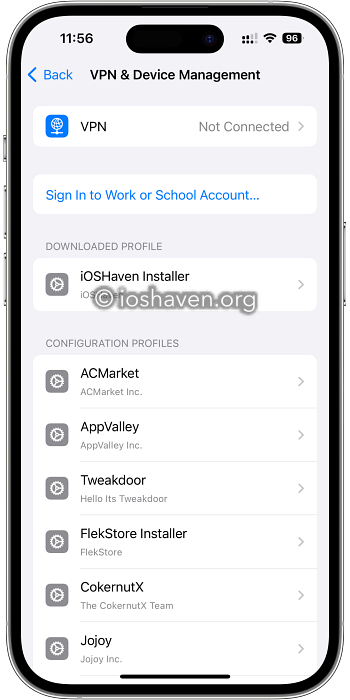
- Нажмите «Установить профиль» и введите пароль устройства.
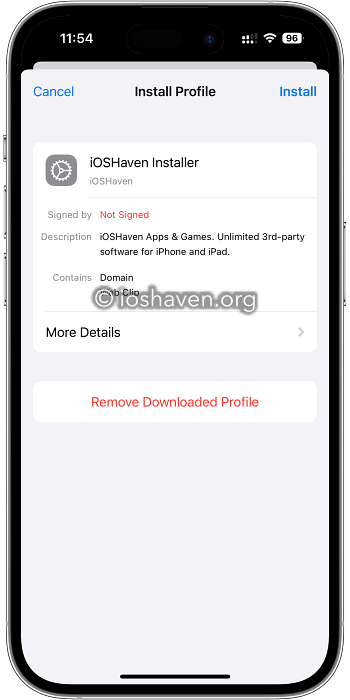
- Когда откроется браузер Safari, нажмите «Установить» > «Установить» > «Далее» > «Готово» на каждой странице и подождите.
- iOSHaven будет установлен, и его иконка появится на главном экране.
Как использовать iOSHaven:
iOSHaven так же прост в использовании, как официальный App Store:
- Откройте iOSHaven на своём устройстве.
- На главном экране iOSHaven нажмите «Приложения».
- Найдите и выберите что-то для установки, следуя инструкциям на экране.
- После завершения установки иконка появится на главном экране.
Часто задаваемые вопросы:
Из-за неофициального характера iOSHaven мы получаем множество вопросов, и вот самые частые из них:
- Как исправить ошибку «Ненадёжный разработчик»?
Поскольку iOSHaven неофициальный, Apple не может проверить разработчика, но вы можете это сделать:
- Откройте настройки iOS.
- Перейдите в «Основные» > «Профили и управление устройством».
- Выберите iOSHaven в списке профилей.
- Нажмите кнопку «Доверять» или «Подтвердить».
- Закройте настройки — ошибка больше не появится.
- Повлияет ли iOSHaven на мою гарантию?
Нет. iOSHaven не только легален в использовании, но и не требует джейлбрейка. Магазин устанавливается с соблюдением стандартов конфиденциальности, как официальные приложения App Store. Однако некоторые твики в магазине могут изменять работу устройства и влиять на гарантию. Если устройство нужно сдать в официальный магазин, просто удалите эти твики. Вы сможете установить их снова позже.
- Как исправить ошибку «Приложение не удалось загрузить или проверить»?
iOSHaven использует просроченные корпоративные сертификаты, которые Apple может отозвать. Хотя разработчики стараются быстро заменять их, иногда Apple действует быстрее. Удалите iOSHaven с устройства, подождите пару часов и установите заново — к тому времени сертификат должен быть заменён.
- Могу ли я запросить конкретные приложения или игры?
Да. Отправьте запрос на официальной странице iOSHaven в Facebook, но учтите, что они не всегда смогут найти то, что вы хотите. Вы также можете запросить приложения в магазине Jojoy.org.
Ошибки iOSHaven и их решения:
iOSHaven работает хорошо для большинства пользователей, но иногда возникают ошибки, которые легко исправить:
- Белый экран/серая иконка
- Зайдите в настройки iOS и выберите Safari.
- Нажмите «Очистить данные веб-сайтов».
- Всё должно вернуться в норму.
- Если проблема сохраняется, удалите iOSHaven и установите его заново.
- iOSHaven перестал работать
- Удалите iOSHaven и установите его снова.
- Зайдите в настройки iOS > «Основные» > «Профили».
- Выберите iOSHaven и нажмите «Доверять».
- Закройте настройки, и iOSHaven снова заработает.
- Ошибка установки профиля
Эта ошибка обычно возникает, когда серверы Apple перегружены. Продолжайте пытаться, но если ошибка не исчезает, выполните следующее:
- Включите режим полёта.
- Откройте настройки iOS и выберите Safari.
- Нажмите «Очистить историю и данные веб-сайтов».
- Выключите режим полёта и подождите несколько минут.
- iOSHaven должен начать работать.
Подписывайтесь на нас в Facebook
iOSHaven предлагает уникальный опыт с множеством контента для всех пользователей. Миллионы людей уже используют его, так что скачивайте и присоединяйтесь к ним сегодня.